Isi kandungan
Gambar ini: Anda baru sahaja menghabiskan masa berjam-jam pada lukisan digital dalam PaintTool SAI apabila komputer riba anda tiba-tiba dimatikan kerana pengecasan rendah. "Oh tidak!" Awak fikir sendiri. “Saya terlupa simpan fail saya! Adakah semua itu bekerja sia-sia?” Jangan takut. Anda boleh memulihkan fail .sai anda yang belum disimpan daripada Fail > Pulihkan Kerja .
Nama saya Elianna. Saya mempunyai Ijazah Sarjana Muda Seni Halus dalam Ilustrasi dan telah menggunakan PaintTool SAI selama lebih 7 tahun. Saya telah mengalami semuanya apabila ia berkaitan dengan kebimbangan fail yang tidak disimpan, daripada gangguan bekalan elektrik yang mematikan komputer saya pada ilustrasi pertengahan, hingga terlupa memasang pengecas komputer riba saya sebelum menyimpan. Saya merasai kesakitan kamu.
Dalam siaran ini saya akan menunjukkan kepada anda cara menggunakan ciri Pulihkan Kerja dalam PaintTool Sai untuk memulihkan fail sai anda yang belum disimpan, supaya anda boleh terus membuat tanpa rasa kecewa. Saya juga akan menjawab beberapa soalan berkaitan yang mungkin anda fikirkan.
Mari kita fahaminya.
Ambilan Utama
- PaintTool SAI tidak menyimpan fail secara automatik, tetapi boleh memulihkan kerja-kerja yang digugurkan.
- Tiada cara untuk memulihkan fail .sai yang belum disimpan dalam PaintTool SAI versi 1 tanpa menggunakan perisian pihak ketiga. Anda perlu mengemas kini kepada PaintTool Sai Versi 2 untuk mengelakkan kekecewaan.
Cara Memulihkan Fail .Sai yang Tidak Disimpan melalui "Recover Work"
Ciri Recover Work telah diperkenalkan dengan versi 2 PaintTool SAI. Ia membolehkan anda memulihkan kerja yang belum disimpan daripada yang berbezatempat operasi, dan membukanya semula dalam program. Cuma ikut langkah di bawah.
Nota: Ciri Recover Work tidak tersedia dalam versi lama PaintTool SAI.
Langkah 1: Buka PaintTool SAI.
Jika anda digesa dengan tetingkap Kerja Dibatalkan seperti di bawah, klik Ya(Y) untuk membuka dialog Kerja Pemulihan . Pilihan ini akan muncul secara automatik apabila anda membuka PaintTool SAI selepas ranap sistem.
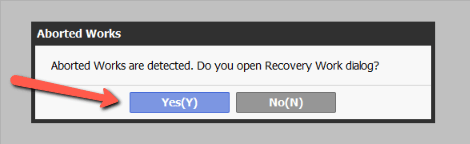
Jika anda tidak digesa dengan mesej Aborted Works atau anda sedang mencari fail yang lebih lama untuk pulih, ikut panduan langkah demi langkah ini untuk membuka dialog Kerja Pemulihan .
Langkah 2: Buka PaintTool SAI dan pilih Fail dalam menu, dan kemudian klik Pulihkan Kerja .
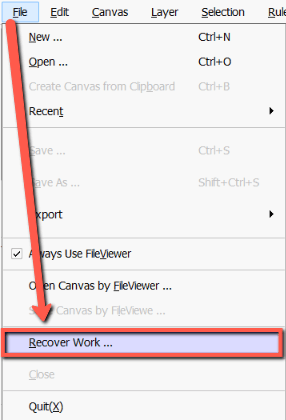
Langkah 3: Cari fail anda yang belum disimpan dalam tetingkap Pulihkan Kerja . Di sini, anda boleh mengisih fail anda berdasarkan:
- Masa Dibuat
- Masa Terakhir Diubahsuai
- Nama Fail Sasaran
Saya ada milik saya ditetapkan menjadi Masa Terakhir Diubah Suai, tetapi pilih mana-mana yang boleh membantu anda mencari fail anda yang belum disimpan dengan lebih cepat.
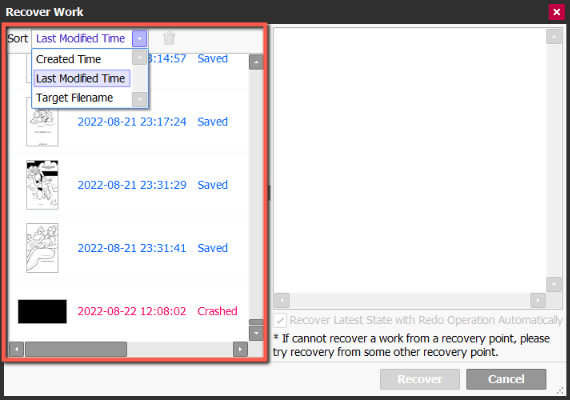
Langkah 4: Pilih fail yang belum disimpan yang baru anda cari daripada Pulihkan Kerja kotak. Dalam contoh ini, saya adalah yang berada dalam kotak merah.
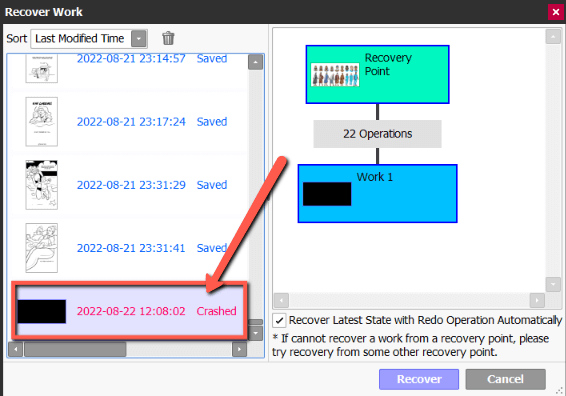
Langkah 5: Klik butang Pulihkan di penjuru kanan sebelah bawah.
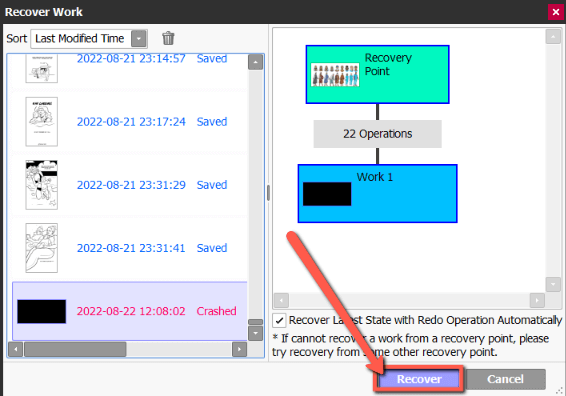
Langkah 6: Setelah kerja anda yang dipulihkan dibuka, menangis lega dan simpan fail anda.
Soalan Lazim
Berikut ialah beberapa soalan lazimberkaitan dengan memulihkan fail .sai yang belum disimpan dalam PaintTool SAI, saya akan menjawabnya secara ringkas di bawah.
Adakah PaintTool Sai autosimpan?
Tidak, dan ya.
PaintTool SAI tidak autosimpan fail yang ditutup tanpa disimpan secara konsensual oleh pengguna (jika anda mengklik "Tidak" untuk menyimpan fail semasa menutup program), tetapi ia akan autosimpan operasi dokumen yang tidak disimpan kerana ranap perisian.
Operasi yang disimpan ini muncul dalam dialog Kerja Pemulihan . Walaupun terdapat skrip autosimpan percuma yang boleh anda muat turun untuk PaintTool Sai dalam talian, saya tidak menggunakannya dan tidak boleh menjamin kesahihannya. Saya akan mengesyorkan hanya membangunkan tabiat menyimpan fail anda dengan kerap semasa bekerja.
Bolehkah saya Pulihkan Kerja dalam PaintTool Sai Versi 1?
Tidak. Tidak mungkin untuk memulihkan fail PaintTool Sai yang tidak disimpan dalam Versi 1 tanpa bantuan perisian pemulihan data Windows pihak ketiga. Ciri "Recover Work" hanya tersedia dalam Versi 2.
Fikiran Akhir
Ciri Recover Work dalam PaintTool SAI ialah alat hebat yang boleh menjimatkan banyak masa, kebimbangan dan kekecewaan anda. Terima kasih kepada ciri ini, kemalangan kecil boleh menjadi bonjolan kecil dalam aliran kerja. Walau bagaimanapun, walaupun keupayaan menakjubkan ciri ini, adalah lebih baik untuk membangunkan tabiat menyimpan fail.
Jadi, adakah anda berjaya memulihkan fail .sai anda yang belum disimpan? Beritahu saya dan artis lain dalam komendi bawah.

